手机投屏到笔记本电脑怎么设置
更新时间:2024-03-22 17:55:09作者:jiang
在日常生活中,我们常常会遇到需要将手机屏幕投射到笔记本电脑上的情况,无论是为了展示图片、视频,还是为了进行演示或者办公,而如何设置手机投屏到笔记本电脑上却是一个让许多人感到困惑的问题。在这篇文章中我们将分享一些简单易行的操作指南,帮助您快速实现手机屏幕镜像到笔记本电脑的功能。让我们一起来探索这个神奇的技巧吧!
步骤如下:
1.首先,通过蓝牙连接笔记本电脑和手机。
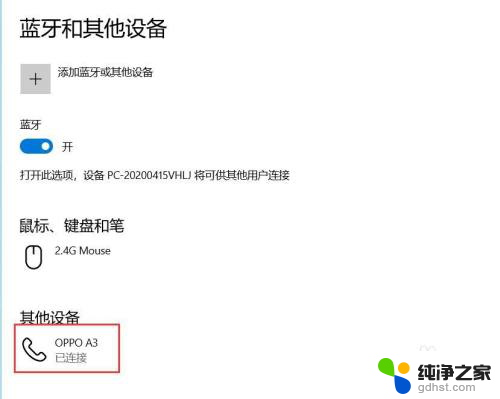
2.在手机端打开“设置”窗口,点击“其他无线连接”命令。
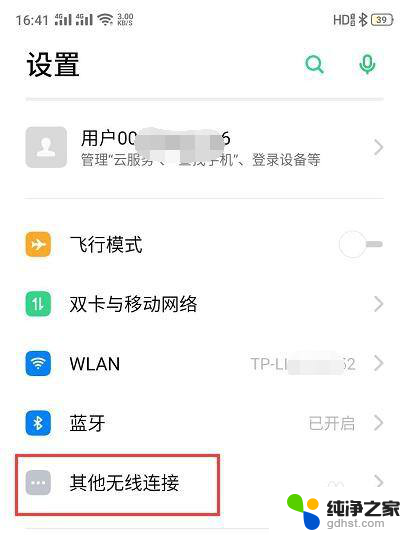
3.在“其他无线连接”窗口中选择“多屏互动”功能,点击打开。
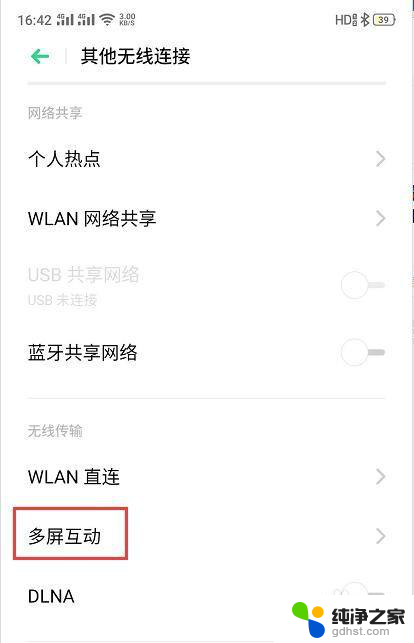
4.打开“多屏互动”窗口,把“多屏互动”右侧开关打开。手机系统会自动搜索可以进行多屏互动连接的设置,找到后,以列表的形式显示在“可用设置”列表中。
点击要连接的笔记本电脑的名称,进行连接。
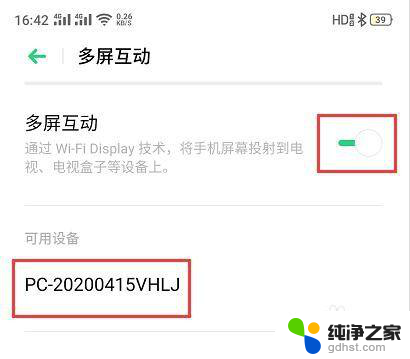
5.笔记本电脑端提示手机设置正在尝试投影连接。点击“确定”按钮。
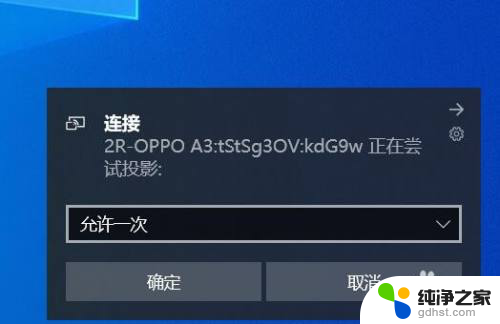
6.手机开始准备向笔记本电脑投影连接。
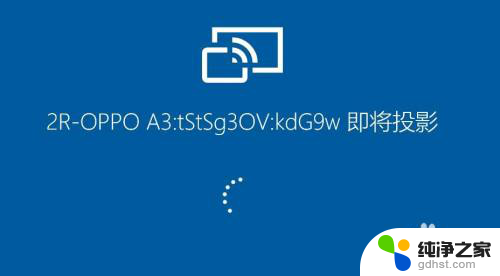
7.投屏连接完成后,手机屏幕上的内容就可以在笔记本电脑上显示出来了。
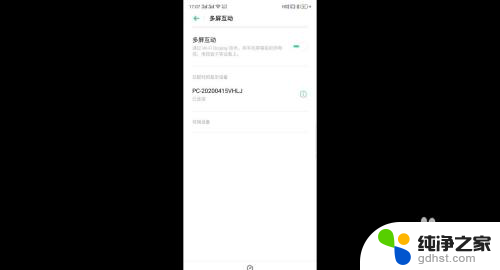
8.这时候完成了手机向笔记本电脑的投屏设置,打开手机上的影视大片。通过投屏到笔记本电脑上尽情欣赏吧。

以上是手机投屏到笔记本电脑的设置方法,如果还有不清楚的用户,可以按照小编的方法进行操作,希望能对大家有所帮助。
- 上一篇: 苹果有线耳机插电脑上可以说话吗
- 下一篇: wps穿越的主题
手机投屏到笔记本电脑怎么设置相关教程
-
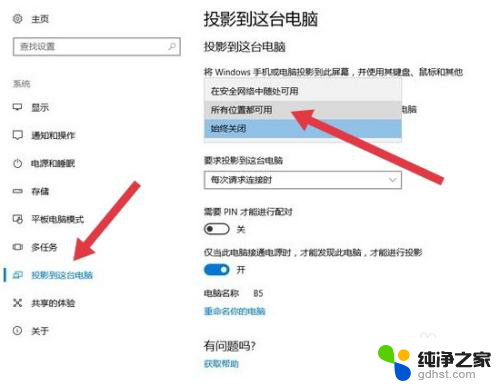 手机投屏到笔记本电脑上怎么操作
手机投屏到笔记本电脑上怎么操作2024-04-19
-
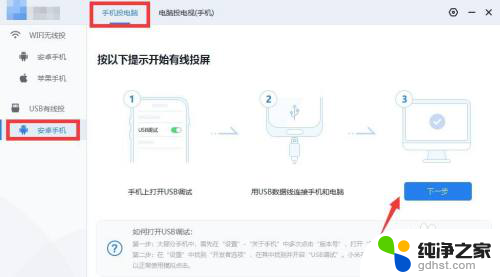 手机上的电视可以投屏到笔记本电脑上吗
手机上的电视可以投屏到笔记本电脑上吗2024-02-21
-
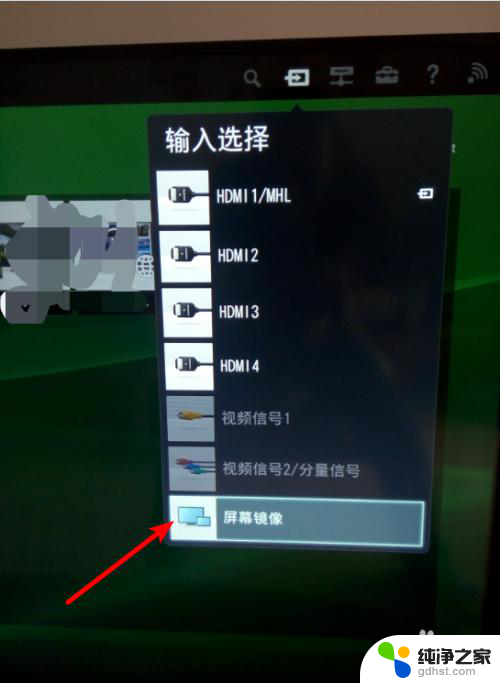 笔记本怎么wifi投屏到电视
笔记本怎么wifi投屏到电视2023-12-20
-
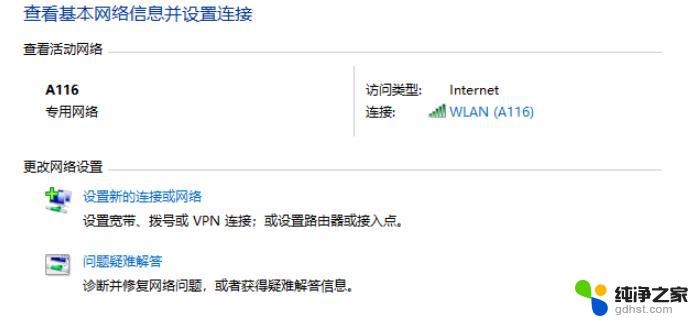 平板如何投屏到笔记本电脑上
平板如何投屏到笔记本电脑上2024-03-04
电脑教程推荐